아이폰X의 최대 특징은 노치 디자인이라는 의견도 있고, 19.5:9 비율의 세로로 길거나 가로로 눕히면 또 가로로 긴 비율의 디스플레이라는 것도 있지만, 사실 아이폰의 정체성 가운데 매우 큰 비중을 차지했던 홈 버튼의 부재가 있다.
홈 버튼은 ‘기능’적인 관점보다도 ‘상징’적인 관점에서 아이폰에 큰 영향을 끼쳤기 때문인데, 그 자체로 아이폰과 다른 폰을 구별시켜주는 매우 묵직한 무게감을 가지고 있었기 때문이다.
하지만 사용자 경험에서 보자면 홈 버튼을 대신한 하단 바의 사용성이나 경험이 더욱 큰 비중을 차지할지 모른다. 비주얼적인 차이는 노치 디자인이 클지 몰라도, 사용하면서 크게 경험하는 부분에서는 하단 바 부분의 역할이 크기 때문이다.
그렇다면, 아이폰X 마스터 #3를 통해서 홈 버튼 없이 멀티태스킹 제스처를 활용하는 방법에 관해서 살펴보도록 하자.
아이폰X의 하단 바 부분은 꼭 하단 바를 붙잡을 필요 없이 아래쪽 전체에서 어디든 가볍게 누른 상태로 왼쪽이나 오른쪽으로 스와이프를 하면 앱 전환을 할 수 있다. 물론, 일반적인 경우라면 왼쪽으로 이동하면 아무것도 없는 벽과 마주할지 모른다.
즉, 오른쪽 스와이프 이후 그냥 바라보는 경우라면 5초 정도 이내에는 다시 왼쪽으로 스와이프 해서 2개의 앱을 펼쳐놓고 좌우로 이동하듯 오고 갈 수 있지만, 더 긴 시간을 바라보거나 혹은 앱 전환 이후 터치 및 앱 사용 시에는 이전 앱이 다시 왼쪽으로 이동하게 된다.
✎ 홈 화면에서도 바로 불러올 수 있는 앱 전환
✎ 좌우로 스와이프해서 앱 전환을 빠르게 할 수 있다.
✎ 가로 모드에서도 사용이 가능한 앱 전환
앱 전환을 위해 계속 오른쪽으로 스와이프 하면 시간의 순서대로 이전 앱이 하나씩 스쳐 지나가며, 특정 앱을 활용하면 역시나 사용 순서대로 다시 재배치가 된다. 처음에는 다소 적응이 힘들지 몰라도, 애초에 2~3개 정도의 앱을 전환하는 것이 목적인 만큼 좌우 스와이프는 2개에서 3개의 앱을 활용할 때 유용하다.
이제 좌우로
슥슥 넘겨보자.
앱을 사용하다가 홈 화면으로 돌아가는 방법 역시 매우 간단하다. 앱을 위로 치워버리면 그만인데, 이를테면 어떠한 앱에서든 가로 모드에서든 화면의 중앙 하단부에서 위쪽으로 스와이프 하면 앱은 앱 저장소 즉 바탕화면 속으로 돌아가게 된다.

이러한 경험이 홈 버튼을 단지 한 번 누르는 것보다 더 번거롭다거나 불편하다는 의견도 있고, 처음에 적응하기까지가 다소 번거롭다는 의견도 있지만 위로 스와이프 하는 것은 아이폰X 제스처에 있어서 가장 핵심이 되고 메인이 되는 기능이기 때문에 꼭 알아두는 것이 좋다.
위로 스윽 올려서
앱을 잠재우기.
이제 진짜 멀티태스킹을 하는 방법을 알아보자. 저마다 멀티태스킹을 실행하기 위한 감을 익히기 어렵다는 이야기를 하지만, 아이폰X에서 사용 중이던 앱 목록을 띄우기 위해서는 하단 ‘독’이라 부를 수 있는 부분까지 스와이프를 하다가 멈추면 된다.
이 부분과 관련해서는 정답이 없는 만큼 저마다 조금 더 편하고 빠르게 불러오는 방법이 있겠지만, 기본적으로는 화면 중앙 부분까지 스와이프를 할 경우 앱이 종료되거나 잠자기 모드에 들어가기 때문에 하단 독 부분까지만 올린 다음 멈추는 것이 좋다.
감을 익히게 되면 아주 쉽고 간단하게 멀티태스킹을 실행하고 활용이 가능하기 때문에 살짝 스와이프하고 멈춰 서 멀티태스킹을 활용해볼 것을 추천한다.
✎ 살짝 올린 다음 멈춰서 멀티태스킹을 활용해보자.
손끝에 집중해서
살짝, 스톱.
마지막으로 아이폰X에서 멀티태스킹 목록에 나타나는 앱 목록을 지우고 싶은 경우 이전 아이폰이나 아이패드처럼 그저 스와이프 업으로 지울 수는 없다는 것을 체감하고는 당황하게 될 수 있는데, 이 경우 단지 위로 올리는 것이 아니라 살짝 누른 다음 위로 올리는 방법을 활용할 수 있다.
즉, 앱 목록에서 아무 앱이든 누른 상태로 1초 정도 기다리면 왼쪽 위 모서리에 ‘-‘ 표시가 나타나며 목록 지우기가 활성화되며 위로 스와이프 하거나, 혹은 빨간색의 제거 버튼을 눌러서 앱을 목록에서 지울 수 있다.
✎ 꾹 누른 다음 위로 스와이프해보자.
적응이 필요한
목록 지우기.
아이폰X에는 이외에도 다양한 제스처 및 활용 방법이 있는데, 이 점에서 애플이 사용자들을 교육하고 길들이기를 하려는 것인지는 몰라도, 어느새인가 아무런 생각도 없이 스와이프를 하고, 앱 전환을 하며 제어 센터 및 다양한 기능들을 사용하는 것을 보면서 놀라게 되기도 했다.
즉, 애플은 사용자들의 무의식에 영향을 미치기 위한 UX를 개발했고, 이러한 사소한 차이가 매력적으로 다가오며 다른 제품들과 본질적으로 다름을 느끼게 만드는 것이다. 물론, 아이폰X만 독자적으로 다른 부분도 있기 때문에 다른 iOS 기기와 함께 사용하게 되면 다소 혼란이 온다는 것은 어쩔 수 없는 아쉬움이 되고 있다.
오늘은 아이폰X의 멀티태스킹에 대해서 살펴봤다. 좌우로 스와이프 해서 빠르게 앱 전환을 하거나, 위로 스와이프 해서 홈 화면으로 돌아가고, 살짝 스와이프 한 다음 멈춰 서 멀티태스킹을 실행할 수 있었다.
가로 모드에서도 좌우로 스와이프를 할 수 있다는 점을 기억하면서, 멀티태스킹 목록을 정리하고 싶다면 살짝 누른 채로 기다려야 한다는 점도 기억하고 활용해볼 것을 추천한다. 어느새인가 생각보다 먼저 몸이, 아니 손가락이 먼저 반응하고 있을 테니까. - MACGUYVER.

























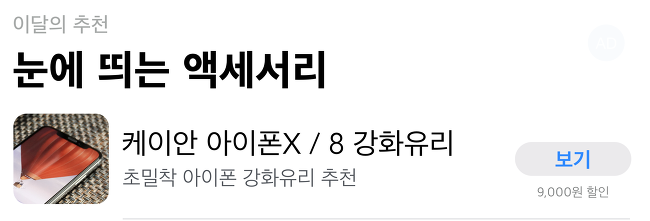


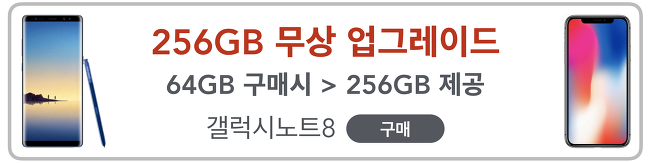

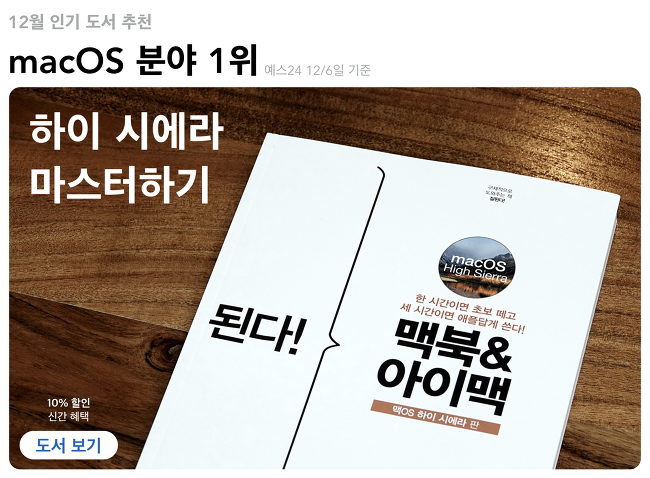

















0 개의 댓글:
댓글 쓰기